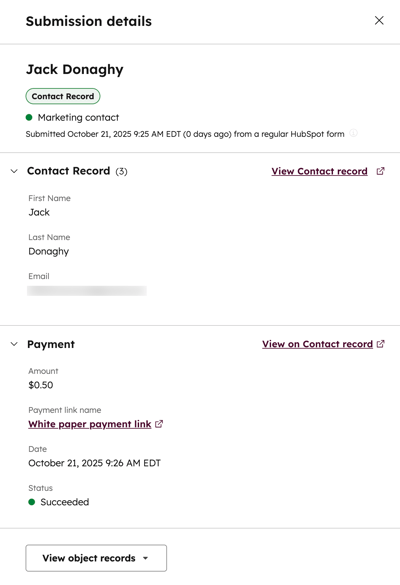- Base de conocimientos
- Marketing
- Formularios
- Utilizar formularios para cobrar pagos
Utilizar formularios para cobrar pagos
Última actualización: 15 de diciembre de 2025
Disponible con cualquiera de las siguientes suscripciones, a no ser que se indique de otro modo:
Utilice formularios para cobrar pagos redirigiendo automáticamente a los visitantes a una página de pago tras el envío. Esta función ayuda a agilizar la conversión de formularios y el proceso de pagos. Dirija a todos los visitantes a un enlace de pago específico una vez que envíen el formulario. O, con una suscripción a Content Hub o Marketing Hub Pro o Enterprise , utilice lógica condicional para redirigir a los visitantes a diferentes enlaces de pago en función de sus respuestas al formulario. Por ejemplo, si tiene un formulario de inscripción a un evento, puede enviar a los visitantes a un enlace de pago específico en función del evento que hayan seleccionado. Cuando se envíe el formulario, el estado de pago del contacto estará disponible junto con los datos de envío de formularios.
Con esta función, recaude pagos a través del procesamiento de pagos con Stripe o pagos de HubSpot cuando utilice el editor de formularios actualizado. Si utiliza el editor de formularios heredados, aprenda a cobrar pagos con formularios heredados.
Añadir un enlace de pago a un formulario
Cuando un visitante rellena su formulario, puede enviarle a un enlace de pago para que pueda pagar a través de una página de pago. Más información sobre la experiencia de pago del comprador.
-
En tu cuenta de HubSpot, dirígete a Marketing > Formularios.
- Cree un nuevo formulario o pase el ratón por encima de un formulario existente y haga clic en Editar.
- En la parte superior izquierda, haga clic en el icono siteTreeIcon Contenido.
- En el panel izquierdo, haga clic en Enviar.
- En el panel izquierdo, en Al enviar, seleccione Redireccionamiento a una página, URL, reunión o enlace de pago.
- En el menú desplegable, seleccione Enlace de pago. En el menú desplegable siguiente, seleccione el enlace de pago al que se redireccionará a sus visitantes después de que envíen el formulario.
- En la parte superior derecha, haga clic en Revisar y actualizar para publicar los cambios en su formulario activo.
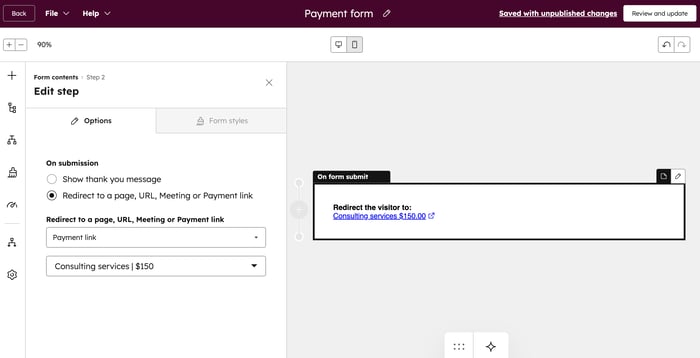
Añadir un enlace de pago con lógica condicional
La suscripción es obligatoria Se requiere una suscripción a Marketing Hub o Content Hub Pro o Enterprise para añadir lógica condicional a los formularios.
Después de añadir los campos del formulario, puede establecer reglas para enviar a los visitantes a un enlace de pago específico en función de sus respuestas.
-
En tu cuenta de HubSpot, dirígete a Marketing > Formularios.
- Cree un nuevo formulario o pase el ratón por encima de un formulario existente y haga clic en Editar.
- En la parte superior izquierda, haga clic en el icono workflows Lógica.
- En el panel izquierdo, haga clic en Añadir lógica.
- En la sección Lógica , configure sus reglas lógicas condicionales:
- En Campo si, haga clic en los menús desplegables paraseleccionar el campo de formulario y el operador de filtro que se utilizarán para la lógica condicional.
- A continuación, haga clic en el menú desplegable y seleccione Enlace de pago.
- En el menú desplegable siguiente , seleccione el enlace de pago al que se redireccionará a sus visitantes después de que envíen el formulario.
- Haga clic en Guardar y activar. Más información sobre añadiendo lógica condicional a los formularios.

Revisión de envíos de formularios y estado de los pagos
Cuando un visitante envía su formulario y completa su compra, su estado de pago estará disponible en los datos de envío de formularios.
-
En tu cuenta de HubSpot, dirígete a Marketing > Formularios.
- Pase el ratón por encima de un formulario existente y haga clic en Acciones. A continuación, seleccione Ver envíos.
- En la pestaña Envíos, puede revisar los pagos que se han enviado. La columna Estado del pago mostrará el estado del pago, que puede incluir los siguientes valores:
- Abierto: el comprador ha enviado el formulario, pero aún no ha completado el proceso de pago.
- Pendiente: el pago aún se está procesando. Una vez procesado el pago, el estado cambiará a Realizado o Fallido. Más información sobre los plazos de tramitación de los pagos.
- Correcto: se ha cobrado el pago al comprador. Si el pago se ha realizado correctamente, la sección Pago mostrará la cantidad del pago y la fecha en la que se realizó.
- Fallido: no se ha cargado el método de pago del comprador. Este estado sólo se aplica a los pagos realizados a través de métodos de débito bancario, como ACH, o pagos de suscripción.
- Caducado: el comprador envió el formulario, pero no completó el proceso de pago en 24 horas. La sesión de pago caducará a las 24 horas. El comprador puede volver a la página de pago y hacer clic en Aquí hay un nuevo enlace para iniciar una nueva sesión de pago y completar su pago.

- Para ver el enlace de pago y el estado de un envío de formularios específico, pase el ratón por encima de un envío y haga clic en Ver.
- En el panel derecho, puede ver el nombre o la dirección de correo electrónico del contacto, la fecha en la que envió el formulario y cualquier campo de formulario enviado en el formulario. En la sección Pago , puede ver los detalles del pago, como elnombre del enlace de pago y el estado del pago . Si el pago se ha realizado correctamente, también puede ver la cantidad del pago y la fecha en la que se realizó.